Tous les types de fichiers, y compris les fichiers vidéo, doivent parfois être renommés, en remplaçant les noms cyrilliques par des noms latins. Cette conversion est souvent nécessaire lors de la création de disques vidéo: les noms « russes » ne peuvent pas être reconnus par tous les modèles de lecteurs DVD.
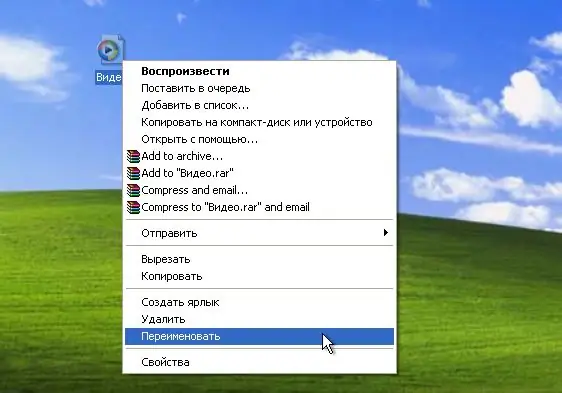
Nécessaire
Logiciel explorateur
Instructions
Étape 1
Quelle que soit la version du système d'exploitation que vous avez installée, vous pouvez renommer les fichiers vidéo à l'aide d'utilitaires standard, par exemple, pour le système d'exploitation Windows, il s'agit du gestionnaire de fichiers de l'explorateur de fichiers. Avec lui, vous pouvez modifier non seulement les noms de fichiers, mais aussi leurs extensions.
Étape 2
Il convient d'expliquer que la modification de l'extension de fichier entraîne son illisibilité totale, tk. changer l'extension signifie changer le format, et le format ne peut être modifié qu'à l'aide de programmes spéciaux. Si des extensions de fichiers sont affichées dans votre explorateur système, il est recommandé de les masquer.
Étape 3
Pour ce faire, démarrez " Explorateur de fichiers " ou ouvrez la fenêtre " Poste de travail ". Cliquez sur le menu Outils et sélectionnez Options des dossiers. Dans la fenêtre qui s'ouvre, allez dans l'onglet "Affichage" et décochez l'élément "Masquer l'extension pour les types de fichiers enregistrés". Cliquez sur le bouton "OK" pour enregistrer les modifications.
Étape 4
Pour changer le nom d'un ou plusieurs fichiers, sélectionnez-les; s'il y en a plusieurs, la sélection se fait à l'aide des touches Ctrl et Shift. Utilisez la touche Ctrl pour la sélection sélective et la touche Maj pour la sélection de groupe. Pour sélectionner tous les fichiers d'un répertoire, appuyez sur la combinaison de touches Ctrl + A.
Étape 5
Après avoir marqué tous les fichiers, faites un clic droit dessus et sélectionnez "Renommer". Dans le champ qui changera de couleur, saisissez un nouveau nom et appuyez sur la touche Entrée. S'il y avait plusieurs fichiers, ils seront nommés du même nom avec l'ajout sous la forme d'un numéro de série.
Étape 6
De plus, pour effectuer le renommage, des méthodes alternatives sont utilisées, par exemple, en appuyant sur la touche de fonction F2 ou en double-cliquant sur le bouton gauche de la souris sur le champ rectangulaire du nom de fichier. Faites attention à la fréquence d'appui sur le bouton gauche de la souris: cela doit être fait avec un intervalle important, par opposition au double-clic, dans lequel le fichier est ouvert.






